Warning: Undefined array key "title" in /www/wwwroot/vitbantonquoccuong.com/wp-content/plugins/ytfind-shortcode/ytfind-shortcode.php on line 96
Máy in là thiết bị thiết yếu trong cả môi trường làm việc và gia đình, nhưng đôi khi, chúng có thể gặp phải các trục trặc không mong muốn. Một trong những sự cố phổ biến nhất khiến người dùng đau đầu là khi máy in báo trạng thái ngoại tuyến (offline) dù đã được bật nguồn. Tình trạng này cản trở mọi tác vụ in ấn, gây gián đoạn công việc và lãng phí thời gian. Bài viết này sẽ cung cấp hướng dẫn chi tiết về cách sửa máy in bị lỗi trạng thái ngoại tuyến, giúp bạn tự tin khắc phục vấn đề mà không cần đến sự hỗ trợ kỹ thuật phức tạp. Chúng ta sẽ cùng tìm hiểu các nguyên nhân tiềm ẩn và giải pháp từng bước để khắc phục sự cố máy in, từ những thao tác đơn giản đến các bước cài đặt hệ thống nâng cao. Việc hiểu rõ về driver máy in và kết nối mạng là chìa khóa để duy trì thiết bị hoạt động ổn định.
Khởi Động Lại Máy In và Máy Tính
Khi máy in của bạn đột nhiên hiển thị trạng thái ngoại tuyến, một trong những giải pháp đơn giản và hiệu quả nhất thường là khởi động lại cả thiết bị máy in và máy tính. Nhiều sự cố nhỏ phát sinh từ lỗi tạm thời trong giao tiếp hoặc bộ nhớ đệm có thể được giải quyết chỉ bằng cách tắt và bật lại. Đây là bước đầu tiên quan trọng trong quá trình khắc phục lỗi máy in, giúp thiết lập lại các kết nối và trạng thái hoạt động.
Hãy tắt hoàn toàn cả máy tính và máy in. Điều này đảm bảo rằng tất cả các tiến trình và kết nối tạm thời đều được xóa bỏ. Sau đó, bật nguồn máy in trước và đợi cho đến khi nó hoàn tất quá trình khởi động và kết nối với mạng hoặc máy tính. Nếu máy in sử dụng cáp USB, chỉ cần đợi máy in hoàn tất quá trình khởi động cơ bản của nó.
Đảm bảo rằng bạn không chỉ đơn thuần chuyển máy in sang chế độ ngủ (sleep mode) mà phải tắt hẳn thiết bị. Để chắc chắn, bạn có thể rút dây nguồn của máy in ra khỏi ổ cắm và đợi khoảng 30 giây trước khi cắm lại và bật nguồn. Việc này giúp xả hết điện tích còn lại trong các linh kiện, đảm bảo quá trình khởi động lại diễn ra hoàn chỉnh. Sau khi máy in đã sẵn sàng, hãy bật máy tính và kiểm tra xem máy in đã chuyển sang trạng thái trực tuyến (online) hay chưa.
Sử Dụng Tiện Ích Hỗ Trợ Kèm Theo Của Hãng
Các nhà sản xuất máy in thường cung cấp những phần mềm tiện ích hỗ trợ chuyên dụng để người dùng có thể dễ dàng quản lý và khắc phục sự cố máy in của mình. Những công cụ này được thiết kế để nhận diện và giải quyết các vấn đề phổ biến, bao gồm cả tình trạng máy in báo ngoại tuyến. Việc tận dụng những phần mềm này là một phương pháp hiệu quả để sửa máy in bị lỗi khi các giải pháp cơ bản không mang lại kết quả.
Hầu hết các phần mềm hỗ trợ này đều tương thích với các phiên bản Windows phổ biến như Win 7, Win 8 và Win 10. Ví dụ, đối với máy in HP, bạn có thể sử dụng phần mềm HP Print and Scan Doctor. Công cụ này có khả năng tự động chẩn đoán và sửa chữa nhiều vấn đề về in ấn và quét, bao gồm cả lỗi kết nối hoặc trạng thái offline.
Với máy in Canon, bạn cần truy cập trang hỗ trợ chính thức của hãng, thường là qua địa chỉ https://www.usa.canon.com/internet/portal/us/home/support/. Tại đây, bạn nhập mã model của máy in và tìm đến mục Software để tải về các phần mềm hỗ trợ phù hợp với dòng máy của mình. Các phần mềm này thường bao gồm các gói driver máy in, tiện ích chẩn đoán và công cụ quản lý.
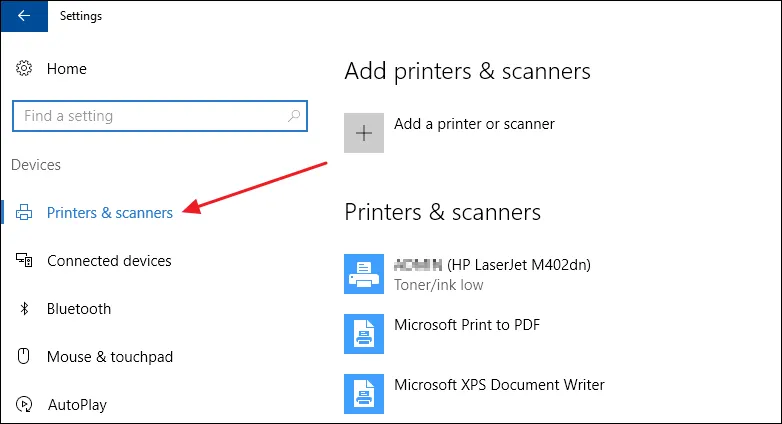 Kiểm tra phần mềm hỗ trợ máy in trong Windows 10 để khắc phục lỗi máy in bị lỗi
Kiểm tra phần mềm hỗ trợ máy in trong Windows 10 để khắc phục lỗi máy in bị lỗi
Đối với máy in của hãng Dell, bạn truy cập vào trang trình điều khiển của họ, tìm kiếm đúng dòng máy in và tải xuống ứng dụng tương ứng. Địa chỉ thường là http://www.dell.com/support/home/vn/en/vnbsdt1/products/printers_main?app=drivers. Việc cài đặt và chạy các tiện ích này có thể giúp hệ thống nhận diện lại máy in và đưa nó về trạng thái hoạt động bình thường.
Bạn cũng có thể kiểm tra xem máy in đã được cài đặt phần mềm hỗ trợ hay chưa trực tiếp từ thiết lập hệ thống trên Windows 10. Truy cập Settings, chọn Devices, sau đó chọn Printers and Scanners. Windows 10 sẽ hiển thị danh sách các máy in đã được cài đặt.
Click chọn vào máy in đang gặp vấn đề, sau đó nhấn nút Manage. Nếu máy in đã có phần mềm hỗ trợ được cài đặt, bạn sẽ thấy nút Open printer app. Ngược lại, nếu chưa có, bạn sẽ thấy nút Get app. Nhấn vào đây để tải và cài đặt phần mềm từ Microsoft Store, giúp bổ sung các tính năng quản lý và khắc phục sự cố máy in cần thiết.
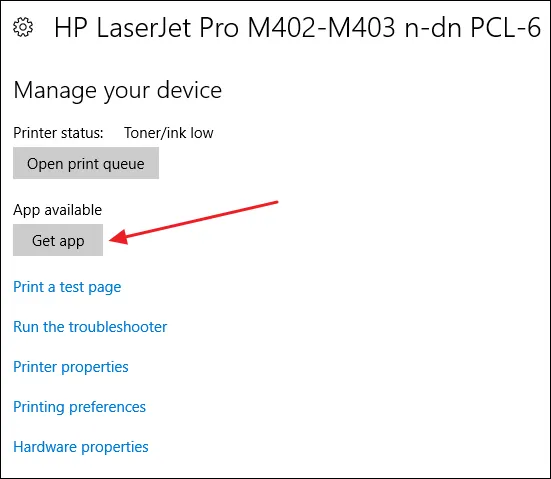 Kiểm tra và cài đặt tiện ích hỗ trợ để sửa máy in bị lỗi trạng thái ngoại tuyến
Kiểm tra và cài đặt tiện ích hỗ trợ để sửa máy in bị lỗi trạng thái ngoại tuyến
Kiểm Tra Thiết Lập Của Máy In Trong Hệ Thống
Một nguyên nhân phổ biến khiến máy in báo ngoại tuyến là do các thiết lập không chính xác hoặc đã bị thay đổi trong hệ thống điều hành. Người dùng có thể vô tình kích hoạt chế độ “Pause Printing” hoặc “Use Printer Offline”, làm gián đoạn mọi lệnh in. Việc kiểm tra và điều chỉnh lại các thiết lập này là một bước quan trọng để sửa máy in bị lỗi và đưa nó trở lại trạng thái trực tuyến.
Để kiểm tra các thiết lập này, bạn cần truy cập vào Control Panel trên máy tính của mình. Trong Control Panel, tìm và nhấn vào mục Devices and Printers. Đây là nơi quản lý tất cả các thiết bị ngoại vi được kết nối với máy tính, bao gồm cả máy in. Sau khi cửa sổ Devices and Printers mở ra, bạn sẽ thấy danh sách các máy in đã được cài đặt.
Nhấp đúp chuột lên biểu tượng máy in đang gặp sự cố. Thao tác này sẽ mở một cửa sổ hiển thị hàng đợi in và các tùy chọn liên quan đến máy in đó. Trong cửa sổ này, bạn tìm và nhấn vào thẻ Printer trên thanh menu. Một menu thả xuống sẽ xuất hiện, hiển thị các tùy chọn cấu hình.
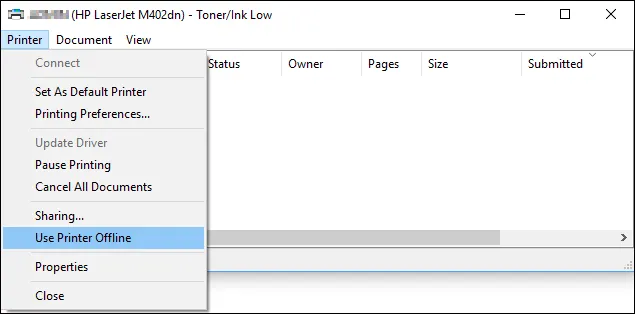 Kiểm tra thiết lập máy in trong Control Panel để khắc phục lỗi máy in bị lỗi
Kiểm tra thiết lập máy in trong Control Panel để khắc phục lỗi máy in bị lỗi
Tại đây, hãy kiểm tra hai tùy chọn quan trọng: Pause Printing (Tạm dừng in) và Use Printer Offline (Sử dụng máy in ngoại tuyến). Đảm bảo rằng không có dấu tích nào được chọn cho hai tùy chọn này. Nếu bạn thấy có dấu tích, hãy nhấp vào để bỏ chọn. Việc này sẽ đưa máy in trở về trạng thái sẵn sàng nhận lệnh in và kết nối trực tuyến với hệ thống. Sau khi điều chỉnh, hãy thử in một tài liệu để xác minh rằng máy in đã hoạt động bình thường trở lại.
Sử Dụng Công Cụ Sửa Lỗi Máy In Có Sẵn Trên Windows
Windows cung cấp một công cụ khắc phục sự cố tích hợp sẵn (Troubleshooter) được thiết kế để tự động chẩn đoán và sửa chữa các vấn đề phổ biến của máy in. Đây là một phương pháp tiện lợi và thường hiệu quả để sửa máy in bị lỗi mà không cần kiến thức kỹ thuật sâu. Công cụ này có khả năng kiểm tra các dịch vụ liên quan đến in ấn, thiết lập mạng và driver máy in, giúp xác định nguyên nhân gốc rễ của tình trạng máy in ngoại tuyến.
Để sử dụng công cụ Troubleshooter, bạn thực hiện các bước sau: Trước hết, truy cập vào Settings của Windows. Bạn có thể mở Settings bằng cách nhấn tổ hợp phím Windows + I hoặc tìm kiếm “Settings” trong menu Start. Trong cửa sổ Settings, chọn mục Devices.
Tiếp theo, từ danh sách các tùy chọn bên trái, click chọn Printers and Scanners. Tại đây, bạn sẽ thấy danh sách tất cả các máy in đã được cài đặt trên hệ thống. Tìm đến máy in đang báo lỗi ngoại tuyến và click chọn vào nó.
Sau khi chọn máy in, một vài tùy chọn sẽ xuất hiện bên dưới. Nhấn vào nút Manage. Trong giao diện quản lý máy in, bạn sẽ thấy tùy chọn Run the troubleshooter. Click chuột vào tùy chọn này để khởi động quá trình chẩn đoán tự động.
 Sử dụng công cụ Troubleshooter của Windows để sửa máy in bị lỗi ngoại tuyến
Sử dụng công cụ Troubleshooter của Windows để sửa máy in bị lỗi ngoại tuyến
Công cụ Troubleshooter sẽ bắt đầu quét hệ thống để tìm kiếm các vấn đề tiềm ẩn. Nó sẽ kiểm tra trạng thái dịch vụ Print Spooler, kết nối mạng (đối với máy in mạng), và các thiết lập driver. Trong quá trình này, công cụ có thể yêu cầu bạn cấp quyền hoặc thực hiện một số bước xác nhận. Sau khi quá trình chẩn đoán hoàn tất, Troubleshooter sẽ hiển thị các vấn đề tìm thấy và đề xuất giải pháp. Bạn có thể chọn áp dụng các sửa chữa được đề xuất. Trong nhiều trường hợp, công cụ này có thể tự động khắc phục lỗi và đưa máy in trở lại trạng thái trực tuyến.
Kiểm Tra Thiết Lập Cổng Máy In và Địa Chỉ IP
Đối với các máy in có kết nối mạng (Ethernet hoặc Wi-Fi), tình trạng báo ngoại tuyến thường liên quan đến cấu hình cổng hoặc sự thay đổi địa chỉ IP của máy in. Trong một môi trường mạng động, địa chỉ IP của các thiết bị có thể thay đổi định kỳ (do DHCP), nhưng cấu hình cổng trên máy tính vẫn đang trỏ đến địa chỉ IP cũ. Việc kiểm tra và cập nhật thiết lập này là một bước quan trọng để sửa máy in bị lỗi kết nối mạng.
Tìm Địa Chỉ IP Hiện Tại Của Máy In
Trước tiên, bạn cần xác định địa chỉ IP hiện tại của máy in. Có nhiều cách để làm điều này.
Một là in trang thông tin mạng (network configuration page) trực tiếp từ máy in (thông qua menu hoặc nút vật lý trên máy in).
Hai là sử dụng các công cụ quét mạng miễn phí. Với máy tính Windows, bạn có thể tải và sử dụng phần mềm như SoftPerfect Network Scanner từ https://www.softperfect.com/products/networkscanner/. Công cụ này sẽ quét mạng cục bộ của bạn và liệt kê tất cả các thiết bị đang kết nối cùng với địa chỉ IP của chúng.
Đối với máy tính Mac, bạn có thể dùng các phần mềm như LanScan hoặc Angry IP Scanner từ https://itunes.apple.com/us/app/lanscan/id472226235?mt=12 hoặc http://angryip.org/. Những công cụ này sẽ giúp bạn dễ dàng tìm thấy địa chỉ IP mới của máy in trong mạng của mình. Ghi lại địa chỉ IP này để sử dụng trong các bước tiếp theo.
Cấu Hình Cổng Máy In
Sau khi đã có địa chỉ IP chính xác của máy in, bạn cần cập nhật cấu hình cổng trên máy tính.
Truy cập Control Panel và chọn Devices and Printers.
Nhấp chuột phải lên biểu tượng máy in đang gặp vấn đề và chọn Printer Properties (Thuộc tính Máy in).
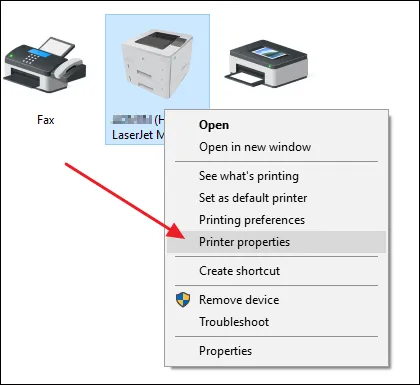 Kiểm tra cấu hình cổng máy in trong Printer Properties để sửa máy in bị lỗi
Kiểm tra cấu hình cổng máy in trong Printer Properties để sửa máy in bị lỗi
Trong cửa sổ Printer Properties, chuyển sang thẻ Ports. Tại đây, bạn sẽ thấy danh sách các cổng mà máy in đang sử dụng. Tìm đến dòng IP Port (cổng IP) tương ứng với máy in của bạn. Đảm bảo rằng cổng này được tích chọn. Sau đó, nhấn nút Configure Port (Cấu hình Cổng).
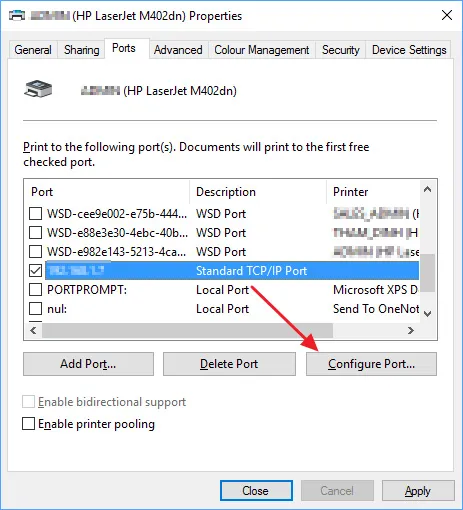 Cấu hình cổng IP để khắc phục lỗi máy in bị lỗi kết nối mạng
Cấu hình cổng IP để khắc phục lỗi máy in bị lỗi kết nối mạng
Cập Nhật Địa Chỉ IP Của Máy In
Một giao diện mới sẽ xuất hiện, hiển thị địa chỉ IP hoặc tên máy chủ của máy in mà cổng này đang trỏ tới. Nếu địa chỉ IP hiển thị ở đây khác với địa chỉ IP bạn đã dò được ở bước trước (do máy in đã thay đổi IP), điều đó có nghĩa là cấu hình cổng cần được cập nhật.
Hãy nhanh chóng cập nhật lại địa chỉ IP máy in mới vào dòng Printer Name or IP Address hoặc IP Address. Sau khi nhập địa chỉ IP chính xác, nhấn OK để lưu lại thay đổi.
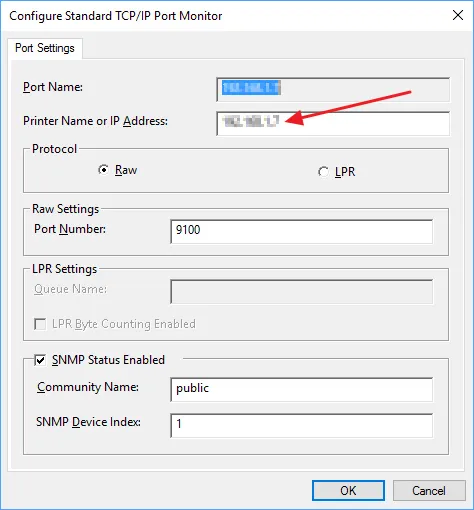 Cập nhật địa chỉ IP của máy in trong cấu hình cổng để sửa máy in bị lỗi
Cập nhật địa chỉ IP của máy in trong cấu hình cổng để sửa máy in bị lỗi
Trong một số trường hợp, bạn có thể gặp thông báo lỗi như hình dưới đây, đặc biệt là khi cổng được cấu hình là cổng WSD (Web Services for Devices). Cổng WSD là cổng cấu hình tự động, và việc chỉnh sửa trực tiếp địa chỉ IP có thể bị hạn chế. Trong tình huống này, bạn buộc phải tạo thêm một cổng TCP/IP mới thay vì chỉnh sửa cổng WSD hiện có. Quay lại giao diện Ports (ở Bước 2), nhấn nút Add Port… (Thêm Cổng…). Chọn Standard TCP/IP Port và thực hiện theo hướng dẫn để tạo cổng mới với địa chỉ IP chính xác của máy in.
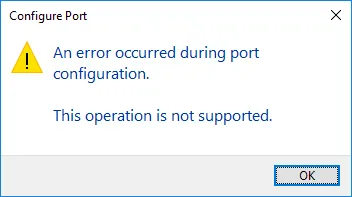 Lỗi cổng WSD khi sửa máy in bị lỗi kết nối
Lỗi cổng WSD khi sửa máy in bị lỗi kết nối
Việc cấu hình cổng có thể phức tạp nếu bạn không quen thuộc với kết nối mạng và địa chỉ IP. Nếu gặp khó khăn trong việc thực hiện các bước này, hoặc nếu lỗi vẫn tiếp diễn, bạn có thể cân nhắc giải pháp đơn giản hơn là xóa máy in và cài đặt lại hoàn toàn như mô tả trong phần tiếp theo. Phương pháp này thường sẽ tự động tìm và cấu hình lại địa chỉ IP chính xác cho máy in của bạn.
Xóa Máy In và Cài Đặt Lại Hoàn Toàn
Đôi khi, các cài đặt bị lỗi hoặc driver máy in bị hỏng có thể khiến máy in liên tục báo ngoại tuyến. Trong những trường hợp này, việc xóa bỏ hoàn toàn máy in khỏi hệ thống và sau đó cài đặt lại từ đầu có thể là giải pháp triệt để để sửa máy in bị lỗi. Khi Windows nhận diện một máy in mới, nó sẽ tiến hành kiểm tra và cài đặt lại các thiết lập cần thiết, bao gồm cả việc cấu hình driver chính xác.
Xóa Máy In Cũ
Để bắt đầu, bạn cần xóa máy in đang bị lỗi khỏi danh sách các thiết bị đã cài đặt trên máy tính.
Truy cập Control Panel và chọn Devices and Printers. Tại đây, bạn sẽ thấy danh sách tất cả các máy in và thiết bị khác.
Click chuột phải vào biểu tượng máy in đang gặp vấn đề (máy in báo offline) và chọn tùy chọn Remove device (Xóa thiết bị). Xác nhận hành động xóa khi được yêu cầu.
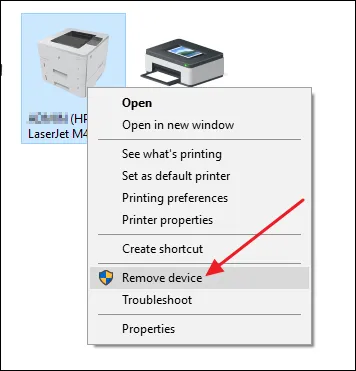 Xóa máy in bị lỗi từ Devices and Printers để sửa máy in bị lỗi
Xóa máy in bị lỗi từ Devices and Printers để sửa máy in bị lỗi
Sau khi xóa máy in, điều quan trọng là phải khởi động lại máy tính của bạn. Việc này giúp xóa bỏ mọi dấu vết còn lại của cài đặt máy in cũ trong bộ nhớ hệ thống và đảm bảo một môi trường sạch sẽ cho quá trình cài đặt lại.
Cài Đặt Lại Máy In Mới
Khi máy tính đã khởi động xong, bạn có thể tiến hành cài đặt lại máy in.
Quay lại cửa sổ Devices and Printers trong Control Panel.
Click chọn Add a printer (Thêm máy in) ở phía trên cùng của cửa sổ.
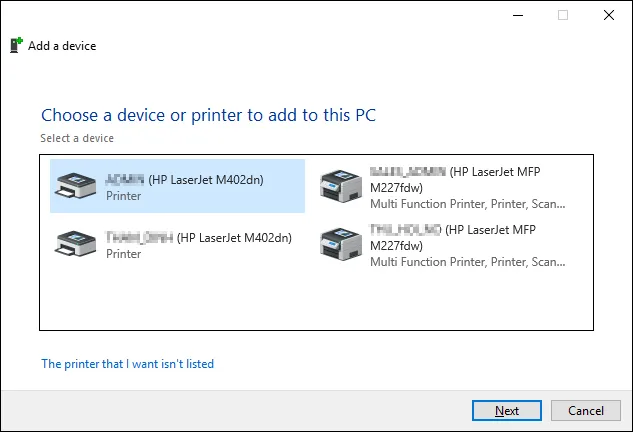 Thêm máy in mới để khắc phục lỗi máy in bị lỗi
Thêm máy in mới để khắc phục lỗi máy in bị lỗi
Windows sẽ tự động bắt đầu dò tìm các máy in đang có sẵn, bao gồm cả những máy in được kết nối trực tiếp qua USB hoặc qua mạng (Wi-Fi/Ethernet). Đảm bảo máy in của bạn đang bật nguồn và sẵn sàng để được nhận diện. Khi máy in của bạn xuất hiện trong danh sách, hãy chọn nó và làm theo các hướng dẫn trên màn hình để hoàn tất quá trình cài đặt. Windows sẽ tự động cài đặt driver máy in phù hợp nhất và cấu hình các thiết lập cơ bản. Trong hầu hết các trường hợp, việc này sẽ giải quyết được vấn đề máy in báo ngoại tuyến và đưa thiết bị về trạng thái hoạt động bình thường.
Nếu Windows không tự động tìm thấy máy in của bạn, bạn có thể cần nhấn “The printer that I want isn’t listed” và chọn tùy chọn thêm máy in thủ công bằng địa chỉ IP hoặc cổng. Đây là một cách hiệu quả để đảm bảo rằng máy in của bạn được cài đặt lại với các thiết lập mới và chính xác.
Cài Đặt Lại Driver Máy In
Một trong những nguyên nhân phổ biến nhất khiến máy in báo lỗi ngoại tuyến hoặc hoạt động không ổn định là do driver máy in bị hỏng, lỗi thời hoặc không tương thích. Driver là phần mềm trung gian giúp hệ điều hành giao tiếp với phần cứng máy in. Khi driver gặp vấn đề, máy tính không thể nhận diện đúng trạng thái của máy in. Việc cài đặt lại driver là một bước quan trọng để sửa máy in bị lỗi và khôi phục chức năng in ấn.
Gỡ Bỏ Driver Hiện Tại
Trước khi cài đặt driver mới, điều cần thiết là phải gỡ bỏ hoàn toàn driver cũ để tránh xung đột phần mềm.
Trên thanh tìm kiếm của Windows (Start Menu), gõ từ khóa Print Management (Quản lý in) và nhấp vào kết quả tìm được. Print Management là một công cụ quản trị mạnh mẽ cho phép quản lý các máy in, cổng và driver.
Trong giao diện Print Management, ở danh sách bên cột trái, bạn nhấn chọn vào mục Printer Servers (Máy chủ in) và sau đó chọn vào tên máy tính của bạn.
Bên dưới tên máy tính, một danh sách các mục sẽ xuất hiện. Nhấn vào Drivers (Trình điều khiển). Ngay lập tức, bạn sẽ nhìn thấy danh sách tất cả các driver máy in đã được cài đặt trên hệ thống.
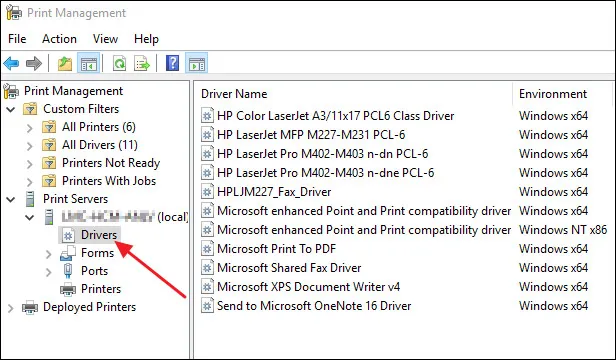 Màn hình Print Management để gỡ bỏ driver máy in khi sửa máy in bị lỗi
Màn hình Print Management để gỡ bỏ driver máy in khi sửa máy in bị lỗi
Trong danh sách driver này, click chuột phải vào tên driver mà bạn muốn xóa. Trước khi xóa, hãy chắc chắn rằng không có máy in nào hiện đang sử dụng driver này. Nếu bạn muốn xóa cả driver và máy in, bạn có thể quay lại mục Printers ở khung bên trái, nhấp chuột phải lên máy in và chọn Delete (Xóa).
Nếu bạn muốn giữ lại tên máy in nhưng chỉ muốn thay đổi driver (ví dụ, để thử một phiên bản driver khác), click chuột phải lên máy in trong mục Printers và chọn Properties (Thuộc tính). Sau đó, chọn thẻ Advanced (Nâng cao) trong giao diện xuất hiện. Tại mục Driver, bạn sẽ thấy một danh sách xổ xuống. Hãy đổi driver hiện tại sang một driver khác tạm thời hoặc chọn driver chung của Windows nếu có. Điều này sẽ giải phóng driver mà bạn muốn xóa khỏi máy in.
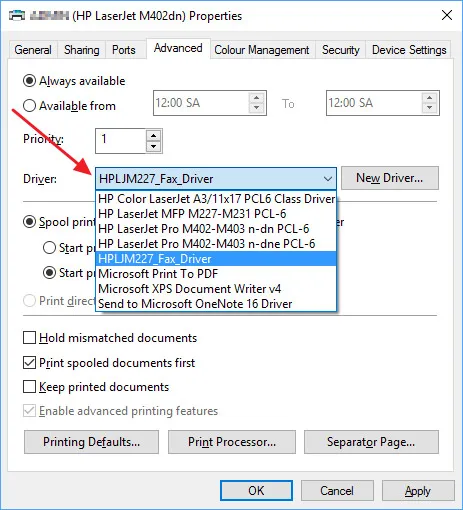 Thay đổi driver máy in trong Printer Properties để sửa máy in bị lỗi
Thay đổi driver máy in trong Printer Properties để sửa máy in bị lỗi
Quay trở lại với giao diện Print Management và chọn mục Drivers. Lúc này, driver bạn muốn xóa sẽ không còn thuộc bất kỳ máy in nào nữa. Cuối cùng, click chuột phải vào driver đó và chọn Delete (Xóa). Xác nhận xóa khi được hỏi. Việc này đảm bảo driver cũ đã được gỡ bỏ hoàn toàn khỏi hệ thống.
Cài Đặt Driver Mới
Sau khi đã gỡ bỏ driver cũ, bước tiếp theo là tải và cài đặt driver mới. Luôn luôn tải driver từ trang chủ chính thức của nhà sản xuất máy in. Việc này đảm bảo bạn có phiên bản driver mới nhất, tương thích nhất và không chứa phần mềm độc hại.
Truy cập trang web của nhà sản xuất (ví dụ: HP, Canon, Dell, Epson, Brother) và tìm kiếm phần hỗ trợ hoặc driver.
Nhập mã model chính xác của máy in của bạn.
Chọn phiên bản hệ điều hành Windows mà bạn đang sử dụng (ví dụ: Windows 10 64-bit).
Tải xuống gói driver mới nhất.
Sau khi tải về, chạy tệp cài đặt driver và làm theo các hướng dẫn trên màn hình. Trong quá trình cài đặt, hãy đảm bảo rằng máy in đã được kết nối với máy tính và bật nguồn (nếu được yêu cầu). Sau khi cài đặt hoàn tất, khởi động lại máy tính một lần nữa để đảm bảo driver mới được tích hợp đầy đủ vào hệ thống.
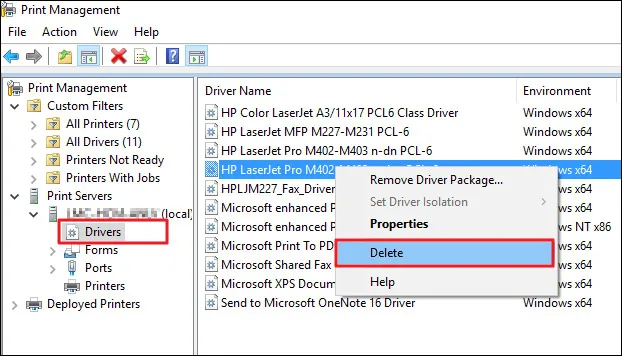 Xóa driver máy in lỗi từ Print Management để sửa máy in bị lỗi
Xóa driver máy in lỗi từ Print Management để sửa máy in bị lỗi
Việc cài đặt lại driver máy in thường giải quyết được nhiều vấn đề liên quan đến kết nối và chức năng, giúp máy in của bạn hoạt động trơn tru trở lại. Đây là một giải pháp mạnh mẽ khi các phương pháp đơn giản hơn không khắc phục được lỗi.
Các Bước Kiểm Tra Bổ Sung Khi Máy In Bị Lỗi
Ngoài các giải pháp trên, một số bước kiểm tra bổ sung có thể giúp bạn xác định và sửa máy in bị lỗi hiệu quả hơn. Những kiểm tra này tập trung vào các yếu tố cơ bản nhưng thường bị bỏ qua, liên quan đến kết nối mạng, hàng đợi in và trạng thái vật lý của máy in.
Kiểm Tra Cáp Kết Nối và Kết Nối Wi-Fi
Kết nối vật lý là yếu tố then chốt cho mọi máy in. Nếu máy in của bạn kết nối qua cáp USB, hãy đảm bảo rằng cáp được cắm chắc chắn vào cả máy in và máy tính. Thử sử dụng một cổng USB khác trên máy tính hoặc thay thế bằng một sợi cáp USB mới nếu có thể, vì cáp hỏng cũng có thể gây ra lỗi kết nối.
Đối với máy in mạng (Ethernet hoặc Wi-Fi), kiểm tra cáp Ethernet nếu bạn đang sử dụng kết nối có dây. Đảm bảo cáp được cắm chặt vào cả máy in và router/switch mạng. Nếu là máy in không dây, hãy xác minh rằng máy in đã kết nối đúng với mạng Wi-Fi của bạn và cường độ tín hiệu ổn định. Nhiều máy in có màn hình hiển thị hoặc in báo cáo kết nối Wi-Fi để bạn kiểm tra trạng thái. Đảm bảo rằng máy in và máy tính đang ở trên cùng một mạng cục bộ (ví dụ: cả hai đều kết nối với cùng một router).
Kiểm Tra Hàng Đợi In (Print Queue)
Một hàng đợi in bị kẹt có thể khiến máy in bị đứng hoặc báo lỗi. Để kiểm tra hàng đợi in, truy cập Devices and Printers từ Control Panel, nhấp đúp vào máy in của bạn. Một cửa sổ sẽ hiện ra hiển thị tất cả các tài liệu đang chờ in. Nếu có bất kỳ tài liệu nào bị kẹt ở trạng thái “Printing” hoặc “Error”, click chuột phải vào chúng và chọn “Cancel” (Hủy) hoặc “Restart” (Khởi động lại).
Nếu không thể hủy các lệnh in bị kẹt, bạn có thể cần khởi động lại dịch vụ Print Spooler. Để làm điều này, tìm kiếm “Services” trong menu Start, mở ứng dụng Services. Cuộn xuống tìm “Print Spooler”, click chuột phải và chọn “Restart” (Khởi động lại). Việc này sẽ xóa sạch hàng đợi in và khởi động lại dịch vụ in.
Kiểm Tra Mực và Giấy
Đôi khi, các vấn đề cơ bản như hết mực, hết giấy, hoặc kẹt giấy cũng có thể khiến máy in báo lỗi và tạm thời ngưng hoạt động. Mặc dù không trực tiếp gây ra lỗi “offline”, nhưng chúng có thể là nguyên nhân gián tiếp. Đảm bảo rằng khay giấy có đủ giấy, không có giấy bị kẹt trong máy, và các hộp mực/hộp mực laser có đủ mực hoặc toner. Nhiều máy in hiện đại sẽ hiển thị cảnh báo rõ ràng trên màn hình máy in hoặc trên máy tính nếu có vấn đề về mực hoặc giấy.
Tường Lửa và Phần Mềm Diệt Virus
Tường lửa của Windows Defender hoặc các phần mềm diệt virus của bên thứ ba đôi khi có thể chặn kết nối giữa máy tính và máy in (đặc biệt là máy in mạng). Tạm thời tắt tường lửa hoặc phần mềm diệt virus của bạn và thử in để xem lỗi có được khắc phục không. Nếu máy in hoạt động khi tường lửa bị tắt, bạn cần thêm máy in của mình vào danh sách ngoại lệ (exception list) trong cài đặt tường lửa hoặc phần mềm diệt virus. Tham khảo hướng dẫn sử dụng của phần mềm diệt virus cụ thể để biết cách thêm ngoại lệ.
Kết Nối và Bảo Trì Máy In Đúng Cách
Để hạn chế tối đa các sự cố máy in báo ngoại tuyến, việc kết nối và bảo trì máy in đúng cách là vô cùng quan trọng. Một quy trình thiết lập chuẩn mực và thói quen bảo dưỡng định kỳ sẽ giúp tăng tuổi thọ thiết bị và đảm bảo máy in luôn sẵn sàng cho mọi tác vụ. Điều này cũng góp phần đáng kể vào việc duy trì hiệu suất in ấn ổn định, tránh các tình huống cần đến cách sửa máy in bị lỗi phức tạp.
Khi kết nối máy in, luôn ưu tiên sử dụng cáp USB chất lượng tốt và có độ dài phù hợp, tránh cáp quá dài hoặc bị xoắn. Đối với máy in mạng, nếu có thể, hãy cân nhắc sử dụng địa chỉ IP tĩnh cho máy in thay vì DHCP động. Địa chỉ IP tĩnh giúp máy in luôn có một địa chỉ cố định, tránh trường hợp địa chỉ IP thay đổi gây mất kết nối và lỗi ngoại tuyến. Hơn nữa, việc đảm bảo kết nối mạng ổn định, không bị nhiễu sóng hoặc tắc nghẽn cũng là yếu tố then chốt.
Về bảo trì, hãy đảm bảo rằng bạn luôn cập nhật driver máy in lên phiên bản mới nhất từ trang web chính thức của nhà sản xuất. Driver lỗi thời có thể gây ra nhiều vấn đề tương thích với hệ điều hành mới hoặc các ứng dụng in ấn. Định kỳ làm sạch máy in theo hướng dẫn của nhà sản xuất, loại bỏ bụi bẩn và các mảnh giấy nhỏ có thể gây kẹt. Tránh đặt máy in ở nơi ẩm ướt, nhiều bụi hoặc có nhiệt độ thay đổi đột ngột.
Việc hiểu rõ về các cài đặt hệ thống liên quan đến máy in, như quản lý cổng và hàng đợi in, cũng rất cần thiết. Không nên tắt máy in đột ngột trong khi đang in hoặc khi nó đang trong quá trình tự làm sạch. Thay vào đó, hãy sử dụng nút nguồn trên thiết bị để tắt đúng cách, giúp máy in hoàn tất các quy trình nội bộ trước khi ngắt điện. Áp dụng những nguyên tắc này không chỉ giúp phòng ngừa lỗi mà còn cải thiện đáng kể trải nghiệm sử dụng máy in của bạn.
Việc máy in báo ngoại tuyến là một vấn đề phổ biến nhưng hoàn toàn có thể khắc phục được nếu bạn biết cách sửa máy in bị lỗi đúng cách. Từ việc khởi động lại đơn giản đến kiểm tra sâu hơn về driver máy in, kết nối mạng và cài đặt hệ thống, mỗi giải pháp đều mang lại hiệu quả nhất định tùy thuộc vào nguyên nhân cụ thể của sự cố. Hy vọng rằng, với những hướng dẫn chi tiết và toàn diện trong bài viết này, bạn sẽ có đủ kiến thức và tự tin để tự mình khắc phục lỗi máy in, đảm bảo thiết bị hoạt động trơn tru trở lại và không làm gián đoạn công việc của bạn. Hãy luôn ưu tiên các giải pháp đơn giản trước khi chuyển sang các bước phức tạp hơn để tiết kiệm thời gian và công sức.
Ngày Cập Nhật Mới Nhất: Tháng 10 16, 2025 by Cơ khí Quốc Cường

Chuyên gia cơ khí chính xác tại Cơ khí Quốc Cường – là một trong những công ty hàng đầu Việt Nam chuyên sâu về sản xuất, gia công cơ khí.
